excel表格让0不显示的解决方法
发布时间:2017-03-22 19:26
在Excel中录入数字的时候会有些情况需要开头的0不显示,这个时候就需要我们自行去设置有关单元格的格式了。下面是小编带来的关于excel表格让0不显示的解决方法,欢迎阅读!
excel表格0不显示的解决方法:
设置不显示0步骤1:打开excel表格之后,按快捷键“CTRL+F”键,在“查找和替换”窗口的“查找内容”中输入“0”,然后再点击“查找全部”。
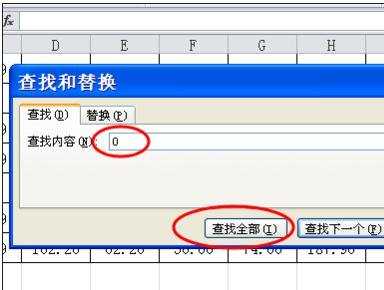
设置不显示0步骤2:然后再按快捷键“CRTL+A”,选中全部查找的内容。然后关掉“查找与替换”窗口。

设置不显示0步骤3:我们再点击鼠标右键,在快捷菜单中选择“设置单元格格式”。
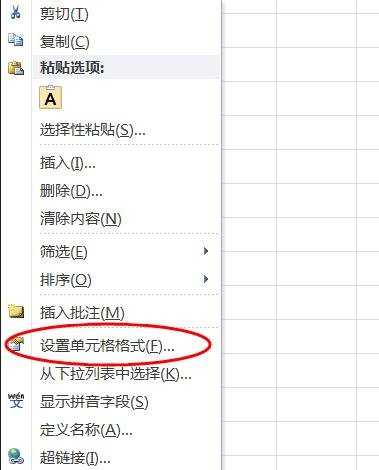
设置不显示0步骤4:在“设置单元格格式”窗口的“数字”设置中,点击“自定义”,“类型”输入“[=0]""”。
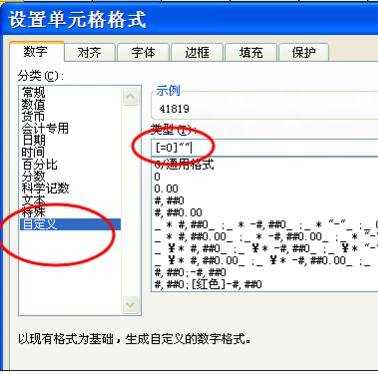
设置不显示0步骤5:然后点击“确定”,表格中的零值就全部显示为空白了。
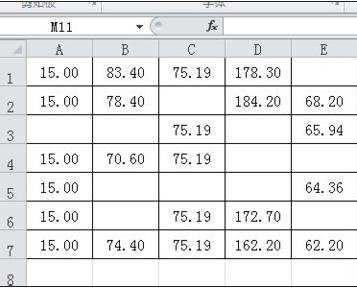
看了excel表格让0不显示的解决方法还看了:
1.怎么在Excel2013中如何输入001
2.怎么在excel中输入001
3.怎么在excel表格中如何输入0“零”
4.Excel表格教程
5.Excel表格的基本操作教程免费下载
6.Excel表格的35招必学秘技
7.EXCEL表格怎么限制单元格录入数据格式

excel表格让0不显示的解决方法的评论条评论